您现在的位置是:首页 > PLC技术 > PLC技术
PROFINET网络中更改设备名称和IP地址
![]() 来源:艾特贸易2017-11-22
来源:艾特贸易2017-11-22
简介可以在 PROFINET 接口的属性中更改 PROFINET 设备名称。当 PROFINET 设备先前没有通过自动生成来获得其以前的名称(例如在移植期间)时,此方法将很有用。在 PROFINET 接口的属性中更改 P
可以在PROFINET接口的属性中更改PROFINET设备名称。当PROFINET设备先前没有通过自动生成来获得其以前的名称(例如在移植期间)时,此方法将很有用。在PROFINET接口的属性中更改PROFINET设备名称的步骤如下:
1)在STEP 7的硬件和网络编辑器的网络视图或设备视图中,选择PROFINET设备的PROFINET接口。
2)在监视窗口中,转至PROFINET区域中的“以太网地址”(Ethernet addresses)。
3)取消勾选“自动生成PROFINET设备名称” (Generate PROFINET devicename automatically)复选框。
4)在相应域中输入新的PROFINET设备名称,如图7-30所示。
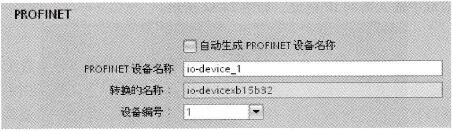
图7-30 在属性中更改PROFINET设备名称
也可以在网络视图中更改PROFINET设备的设备名称,但必须在PROFINET接口属性中已经勾选了“自动生成PROFINET设备名称” (Generate PROFINET devicename automatically)复选框,步骤如下:
1)在STEP 7中,在网络视图的表格区域中选择“网络概览”(Network overview)选项卡。
2)在“设备”( Device)列中,在相关PROFINET设备的行中改写该名称,在网络视图的图形区域中也会相应地更改该名称,如图7-31所示。
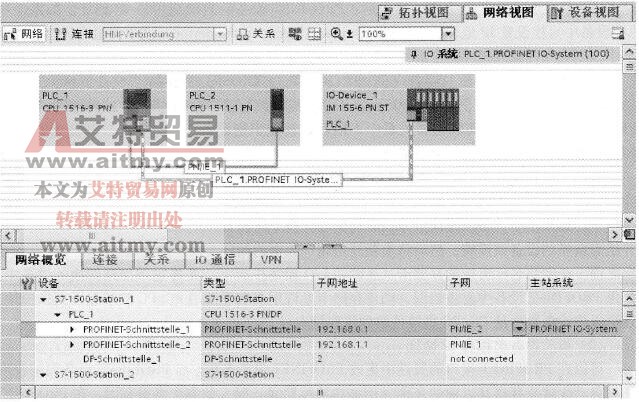
图7-31 在STEP 7网络视图中更改PROFINET设备名称
要更改PROFINET设备的IP地址,可以按以下步骤操作:
1)在STEP 7的硬件和网络编辑器的网络视图或设备视图中,选择PROFINET设备的PROFINET接口。
2)在监视窗口中,转至“IP协议”(IP protocol)区域中的“以太网地址”(Ethernet addresses)。
3)检查是否选中“在项目中设置IP地址”(Set IP address in the project)选项。
4)在相应域中输入新的IP地址,如图7-32所示。
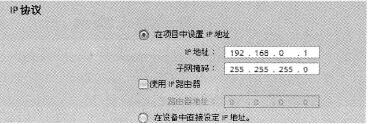
图7-32 在STEP 7中更改PROFINET设备的IP地址
(部分原创文章应编辑稿费需求,每篇需要收取2元的稿费,如需查看全文请联系客服索取,谢谢理解!在线客服: )
)
点击排行
 PLC编程的基本规则
PLC编程的基本规则








